4 spôsoby, ako opraviť SMITE sa nemôže pripojiť k službe Steam
Rôzne / / June 02, 2022

Smite je bezplatná online videohra pre viacerých hráčov pre viacerých hráčov. Pri prihlásení do hry po stiahnutí zo služby Steam sa mnohým hráčom zobrazí správa SMITE sa nedá pripojiť k službe Steam. Tento problém so SMITE vzniká po použití Steamu na stiahnutie hry. Hra len uvádza, že SMITE sa po prihlásení pomocou používateľského mena a hesla nemôže pripojiť k službe Steam. Mnoho hráčov nahlásilo tento problém a existuje aj v iných hrách od tej istej spoločnosti Hi-Rez, ako napríklad Paladins. Tu je niekoľko funkčných riešení problému. Pozrime sa na každý jednotlivo, aby sme vyriešili problém s inštaláciou SMITE

Obsah
- 4 spôsoby, ako opraviť SMITE sa nemôže pripojiť k službe Steam
- Metóda 1: Zmeňte inštalačný adresár
- Metóda 2: Preinštalujte službu Hi-Rez
- Metóda 3: Znova spustite požiadavky
- Metóda 4: Preinštalujte Smite
- Možnosť I: Prostredníctvom ovládacieho panela
- Možnosť II: Cez Steam
4 spôsoby, ako opraviť SMITE sa nemôže pripojiť k službe Steam
Hoci základné dôvody tohto problému prevládajú medzi mnohými ľuďmi, neexistuje jediné riešenie na riešenie všetkých problémov. Tu je však zoznam najtypickejších dôvodov:
- Inštalačný adresár hry bol nesprávne nakonfigurovaný. To prinúti spúšťača, aby si myslel, že hra nie je vôbec nainštalovaná. S tým vám môže pomôcť nástroj na riešenie problémov Hi-Rez.
- Môžete zvážiť manuálne odstránenie služby Hi-Rez, ak nefunguje správne. Po otvorení hry sa preinštaluje a dúfajme, že problém vyrieši.
Metóda 1: Zmeňte inštalačný adresár
Inštalačný priečinok hry by sa mal nachádzať v jednom z adresárov knižnice, ktoré ste zadali, ak ste hru nainštalovali pomocou služby Steam a nie pomocou samostatného spúšťača. Adresár na inštaláciu hry môžete zmeniť, aby ste vyriešili nemožnosť pripojenia Smite k službe Steam. Ak chcete pomocou nástroja na riešenie problémov zmeniť inštalačný adresár hry, postupujte podľa krokov nižšie a opravte problém s SMITE, ktorý sa nedá nainštalovať.
1. Zasiahnite kľúč Windows, typ Paraa kliknite na OTVORENÉ.

2. Choďte na Knižnica v okne Steam a vyhľadajte Smite v zozname hier, ktoré vlastníte v knižnici.

3. Vyberte hrať z kontextovej ponuky, ktorá sa zobrazí po kliknutí pravým tlačidlom myši na hru.

4. Ísť do nastavenie, kliknite na ikonu ozubeného kolieska v ľavom dolnom rohu okna spúšťača Smite.
5. Počkajte na Diagnostický nástroj na podporu hier Hi-Rez začať po zasiahnutí Riešenie problémov tlačidlo.
6. Zmeniť Adresár inštalácie hry na ten, ktorý ste použili na inštaláciu SMITE v zozname nainštalovaných hier. Nasledujúce je zvyčajne predvolené cesta.
C:\Program Files (x86)\Steam\steamapps\common\Smite

7. Po vykonaní úprav spustite hru, aby ste zistili, či sa stále zobrazuje problém s SMITE, ktorý sa nemôže pripojiť k službe Steam.
Metóda 2: Preinštalujte službu Hi-Rez
Ako už bolo uvedené, skorumpovaná služba Hi-Rez je obviňovaná z neschopnosti Smite nájsť inštaláciu Steam. Táto služba sa niekedy nepodarí úspešne nainštalovať do počítačov ľudí, takže nie sú schopní vykonať čokoľvek s inštaláciou Smite, čo vedie k tejto chybe od začiatku. Za určitých okolností sa zdá, že služba je poškodená, v takom prípade by ste ju mali odstrániť a nechať hru, aby si ju nainštalovala sama. Problém môžete vyriešiť odstránením služby Hi-Rez a jej preinštalovaním z priečinka hry.
1. Po nainštalovaní hry prejdite na Knižnica v okne Steam a vyhľadajte Smite v zozname titulov, ktoré vlastníte.

2. Kliknite pravým tlačidlom myši na hra a vyberte Vlastnosti z kontextovej ponuky, ktorá sa zobrazí.
3. V poli Vlastnosti prejdite na Lokálne súbory kartu a vyberte možnosť Prehľadávať lokálne súbory.

4. Pre prístup k InstallHiRezService.exe spustiteľný súbor, prejdite na Binárne súbory.

5. Nájsť Redist a dvakrát naň kliknite.
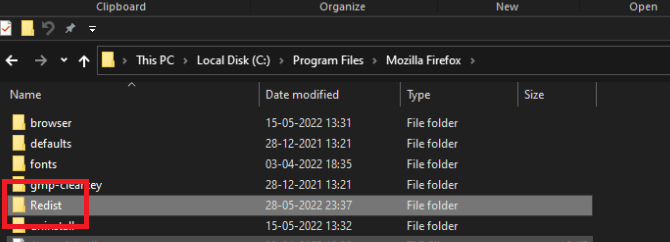
6. Ak je služba už nainštalovaná, odstráňte ju z spustiteľný opatrne. Ak ešte nie je nainštalovaný, urobte tak pred pokračovaním v hre.
Pred spustením hry by sa mala nainštalovať služba, takže skontrolujte, či teraz môžete hrať normálne.
Prečítajte si tiež:Ako opraviť problémy s otváraním klienta League Of Legends
Metóda 3: Požiadavky na opätovné spustenie
Možnosť Znova spustiť požiadavky v službe Steam pomohla niektorým zákazníkom opraviť problém so Smite, ktorý sa nedokáže pripojiť k službe Steam. Toto je možnosť, ktorá sa zobrazí, keď v nastaveniach spúšťača hry vyberiete možnosť Riešenie problémov z diagnostického nástroja Hi-Rez Game Support. Môžete to vyskúšať práve teraz.
1. Dvakrát kliknite na Para skratku na pracovnej ploche.

2. V okne Steam prejdite na Knižnica tab.
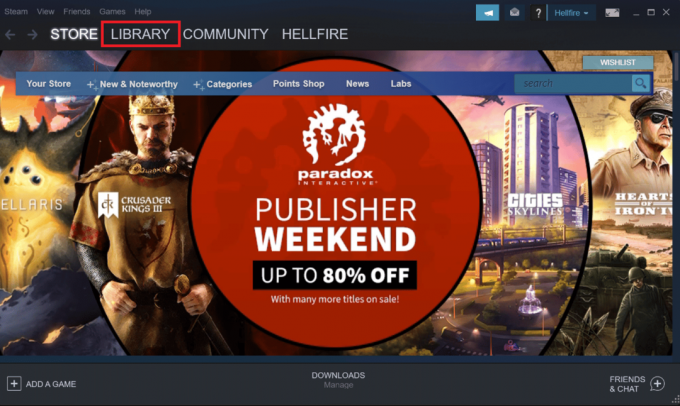
3. Hľadať Smite v zozname titulov, ktoré vlastníte v knižnici.

4. Keď kliknete pravým tlačidlom myši na hru, kontextové menu ponúkne hrať možnosť. Kliknite naň. V opačnom prípade, ak má váš počítač a Skratka hry SMITE, nájdite ho a dvakrát naň kliknite.

5. Kliknite na symbol podobný ozubenému kolesu v ľavom dolnom rohu okna spúšťača Smite sa dostanete do Nastavenia.
7. Počkajte na Diagnostický nástroj na podporu hier Hi-Rez začať po kliknutí na Riešenie problémov tlačidlo.
8. Nájdite a vyberte Požiadavky na opätovné spustenie možnosť v spodnej časti okna.
9. Potom počkajte, kým to skončí reštartujte hru a zistite, či problém SMITE nemôže pripojiť k službe Steam pretrváva.
Metóda 4: Preinštalujte Smite
Ak sa nepodarí vyriešiť všetky nasledujúce problémy, problém so Smite sa nedá nainštalovať, možno budete musieť hru preinštalovať. Posledná vec, ktorú by ste mali urobiť, je preinštalovať hru, ale dobrou správou je, že všetko je uložené na vašom účte Steam, takže nebudete musieť začínať znova. Ak máte slušné internetové pripojenie, mali by ste byť schopní okamžite hru znova načítať a problém by mal zmiznúť. Tento jednoduchý návod nájdete tu.
Možnosť I: Prostredníctvom ovládacieho panela
1. Zasiahnite kľúč Windows, typ Ovládací panela kliknite na OTVORENÉ.

2. Zmeniť Zobraziť podľa > Kategóriaa potom kliknite na Odinštalujte program.

3. Kliknite pravým tlačidlom myši Smite hru potom vyberte Odinštalovať tlačidlo.

4. Potvrďte všetky voľby a postupujte podľa pokynov pokyny na obrazovke ktoré sa objavia na obrazovke, aby ste odstránili hru.
5. Potom stiahnite Smite z oficiálna stránka.

6. Vyberte platformu z ktorého si chcete hru stiahnuť a nainštalovať podľa pokynov na obrazovke.
Prípadne môžete preinštalovať SMITE z aplikácie Steam, ako je uvedené v ďalšej časti, aby ste vyriešili problém s inštaláciou SMITE.
Prečítajte si tiež:Oprava steam_api64.dll chýba v systéme Windows 10
Možnosť II: Cez Steam
1. Spustite Para a prejdite na Knižnica tab.
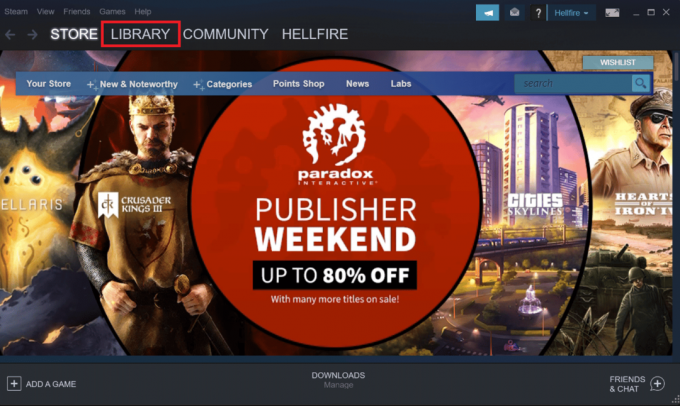
2. hľadať Smite v zozname titulov, ktoré vlastníte, ak máte hru nainštalovanú.
3. Kliknite na spravovať a potom vyberte Odinštalovať z kontextovej ponuky, ktorá sa zobrazí po kliknutí pravým tlačidlom myši na hru.
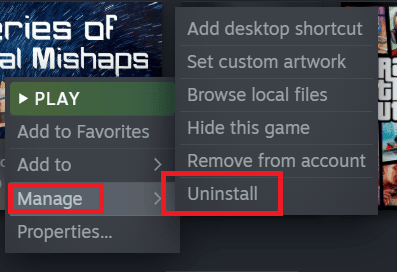
4. Nasleduj pokyny na obrazovkea schváľte všetky dialógy, ktoré vás požiadajú o potvrdenie vášho rozhodnutia odstrániť hru.
5. Teraz prejdite na hru SMITE v obchode Steam a kliknite na Hrať hru možnosť.

6. nakoniec vyberte miesto pre inštaláciu a kliknite na Ďalšie na inštaláciu hry SMITE.

Skontrolujte, či sa SMITE Unable to connect to steam vyriešilo.
Odporúčané:
- Ako previesť BAT na EXE v systéme Windows 10
- Oprava Error Code 118 Steam v systéme Windows 10
- Opravte chybu overovania a aktualizácie služby Hi Rez Studios
- Oprava bootstrappera klienta Steam nereaguje v systéme Windows 10
Dúfame, že tieto informácie boli pre vás užitočné a podarilo sa vám ich vyriešiť SMITE sa nemôže pripojiť k službe Steam problém. Dajte nám vedieť, ktorá technika bola pre vás najprínosnejšia. Ak máte nejaké otázky alebo pripomienky, použite nižšie uvedený formulár.



